win10电脑如何屏蔽弹窗广告 w10电脑怎样禁止任务栏弹出广告
win10电脑如何屏蔽弹窗广告,如今随着互联网的发展,电脑用户在使用Windows 10操作系统时常常遭遇到烦人的弹窗广告,这些广告不仅干扰了用户的正常操作,还可能引发安全隐患。许多用户迫切希望找到一种方法来屏蔽这些弹窗广告,以保障自己的使用体验和信息安全。究竟该如何在Windows 10电脑上禁止任务栏弹出的广告呢?下面将为大家介绍一些简单而有效的方法。
具体方法:
方法一:1、首先打开控制面板,然后找到网络和Internet,点击进入后找到Internet选项会弹出属性窗口。
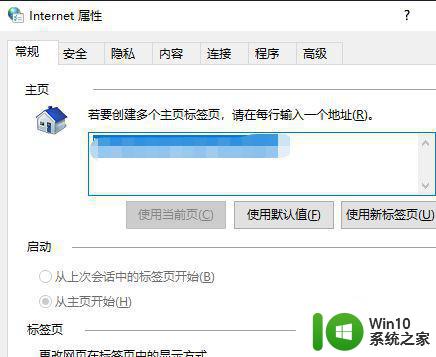
2、切换到隐私,然后勾选启用弹出窗口阻止程序,再点击设置。
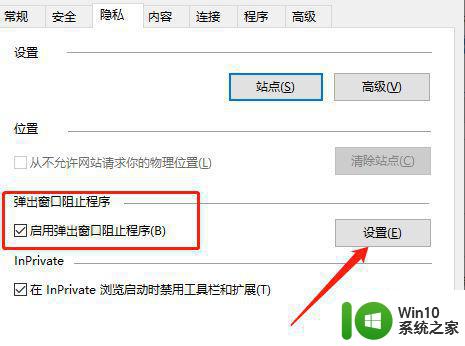
3、在弹出的新窗口中,取消勾选底部的阻止弹出窗口时显示通知栏,如果有特殊需要弹出的,可以在上面加上站点地址。
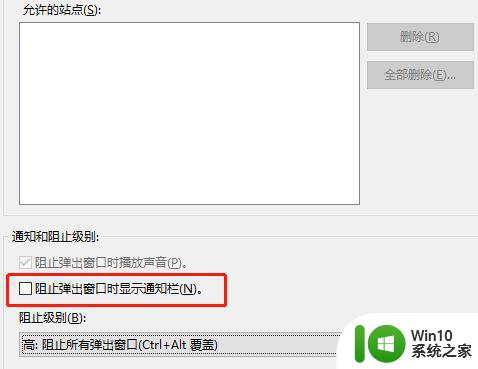
方法二:1、进入windows桌面后,双击桌面的“此电脑”图标,进入之后切换到计算机,然后点击管理。
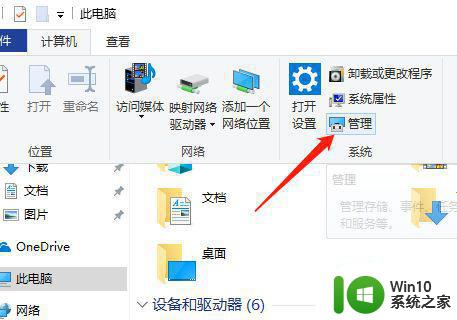
2、打开计算机管理窗口后,在左侧找到系统工具,点开任务计划程序。
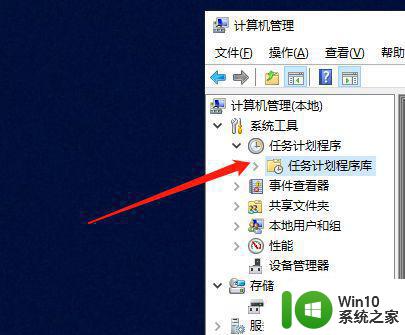
3、然后在右侧可以看到计划启动的程序,选中不要的,右键进行禁用。
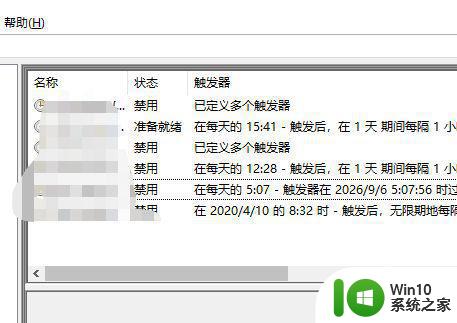
方法三:1、在弹出广告弹窗的时候,同时按住键盘的Ctrl+Shift+Esc组合键,打开任务管理器。
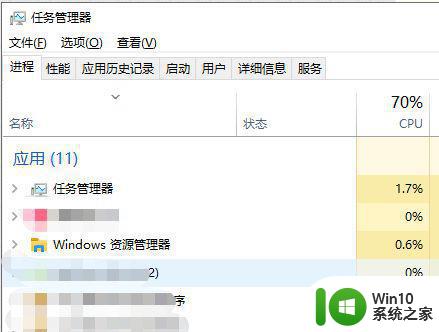
2、找到对应的弹窗广告名称,右键选择打开文件所在的位置。
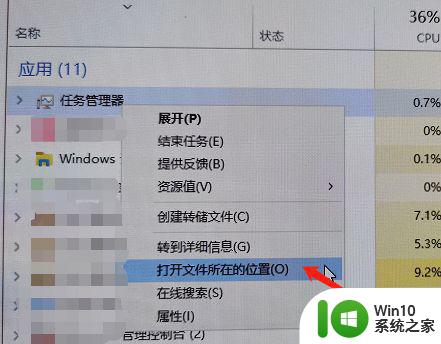
3、找到源文件,先重命名在结尾加上【.bat】后缀;接着新建一个TXT文本,命名为原文件名称,这样也能拦截广告弹窗。
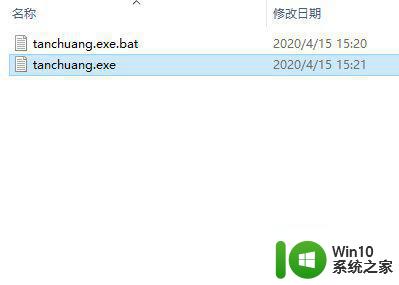
以上是如何在Windows 10电脑上屏蔽弹窗广告的全部内容,如果您还有不清楚的地方,可以参考以上小编的步骤进行操作,希望这些内容能对大家有所帮助。
win10电脑如何屏蔽弹窗广告 w10电脑怎样禁止任务栏弹出广告相关教程
- w10弹屏广告如何屏蔽 w10电脑禁止弹窗广告的方法
- win10怎么阻止电脑弹出来的广告 win10电脑如何屏蔽弹窗广告
- win10电脑如何屏蔽弹窗广告 win10电脑如何阻止弹窗广告
- win10电脑屏蔽弹窗广告怎么设置 win10电脑如何屏蔽弹窗广告
- 如何禁止win10电脑弹窗广告 win10电脑怎样清除广告弹窗
- win10电脑如何屏蔽弹窗广告 win10电脑怎样关闭弹窗广告
- window10禁止广告弹出设置方法 window10如何屏蔽广告弹窗
- win10电脑总弹出广告怎么解决 win10电脑如何屏蔽弹窗广告
- win10电脑弹窗广告怎么彻底关闭 win10如何禁止电脑弹窗广告
- w10电脑如何防止广告弹出 如何清除w10电脑上的广告弹窗
- win10如何禁止弹窗广告 如何关闭win10电脑上的弹窗广告
- win10电脑弹窗广告怎么彻底关闭 win10禁止弹窗广告的步骤
- 蜘蛛侠:暗影之网win10无法运行解决方法 蜘蛛侠暗影之网win10闪退解决方法
- win10玩只狼:影逝二度游戏卡顿什么原因 win10玩只狼:影逝二度游戏卡顿的处理方法 win10只狼影逝二度游戏卡顿解决方法
- 《极品飞车13:变速》win10无法启动解决方法 极品飞车13变速win10闪退解决方法
- win10桌面图标设置没有权限访问如何处理 Win10桌面图标权限访问被拒绝怎么办
win10系统教程推荐
- 1 蜘蛛侠:暗影之网win10无法运行解决方法 蜘蛛侠暗影之网win10闪退解决方法
- 2 win10桌面图标设置没有权限访问如何处理 Win10桌面图标权限访问被拒绝怎么办
- 3 win10关闭个人信息收集的最佳方法 如何在win10中关闭个人信息收集
- 4 英雄联盟win10无法初始化图像设备怎么办 英雄联盟win10启动黑屏怎么解决
- 5 win10需要来自system权限才能删除解决方法 Win10删除文件需要管理员权限解决方法
- 6 win10电脑查看激活密码的快捷方法 win10电脑激活密码查看方法
- 7 win10平板模式怎么切换电脑模式快捷键 win10平板模式如何切换至电脑模式
- 8 win10 usb无法识别鼠标无法操作如何修复 Win10 USB接口无法识别鼠标怎么办
- 9 笔记本电脑win10更新后开机黑屏很久才有画面如何修复 win10更新后笔记本电脑开机黑屏怎么办
- 10 电脑w10设备管理器里没有蓝牙怎么办 电脑w10蓝牙设备管理器找不到
win10系统推荐
- 1 番茄家园ghost win10 32位官方最新版下载v2023.12
- 2 萝卜家园ghost win10 32位安装稳定版下载v2023.12
- 3 电脑公司ghost win10 64位专业免激活版v2023.12
- 4 番茄家园ghost win10 32位旗舰破解版v2023.12
- 5 索尼笔记本ghost win10 64位原版正式版v2023.12
- 6 系统之家ghost win10 64位u盘家庭版v2023.12
- 7 电脑公司ghost win10 64位官方破解版v2023.12
- 8 系统之家windows10 64位原版安装版v2023.12
- 9 深度技术ghost win10 64位极速稳定版v2023.12
- 10 雨林木风ghost win10 64位专业旗舰版v2023.12